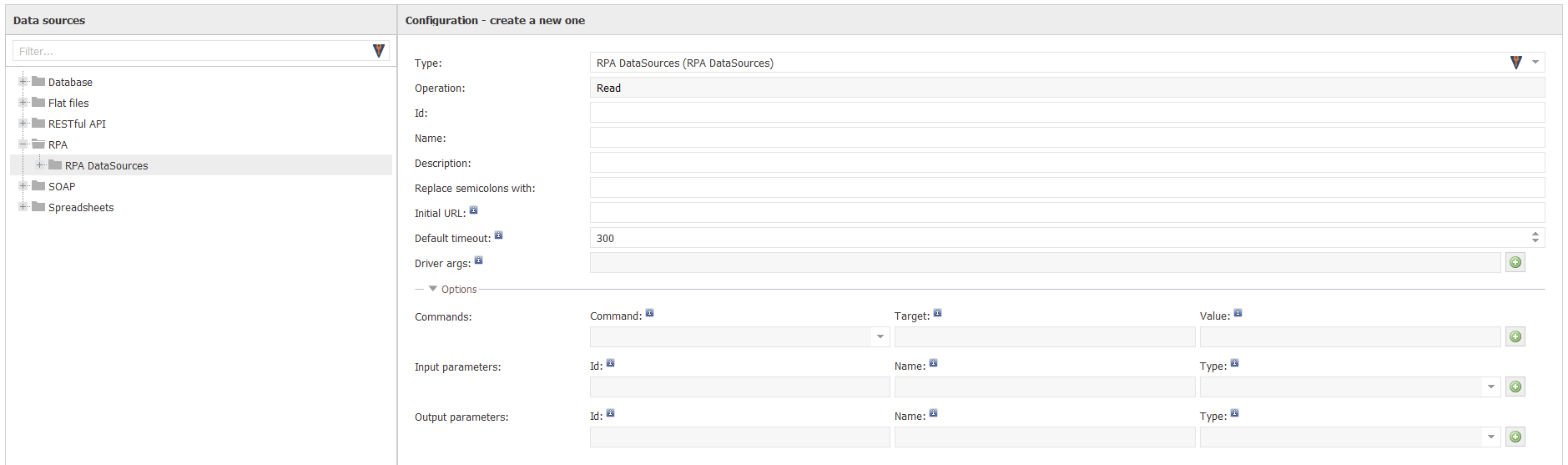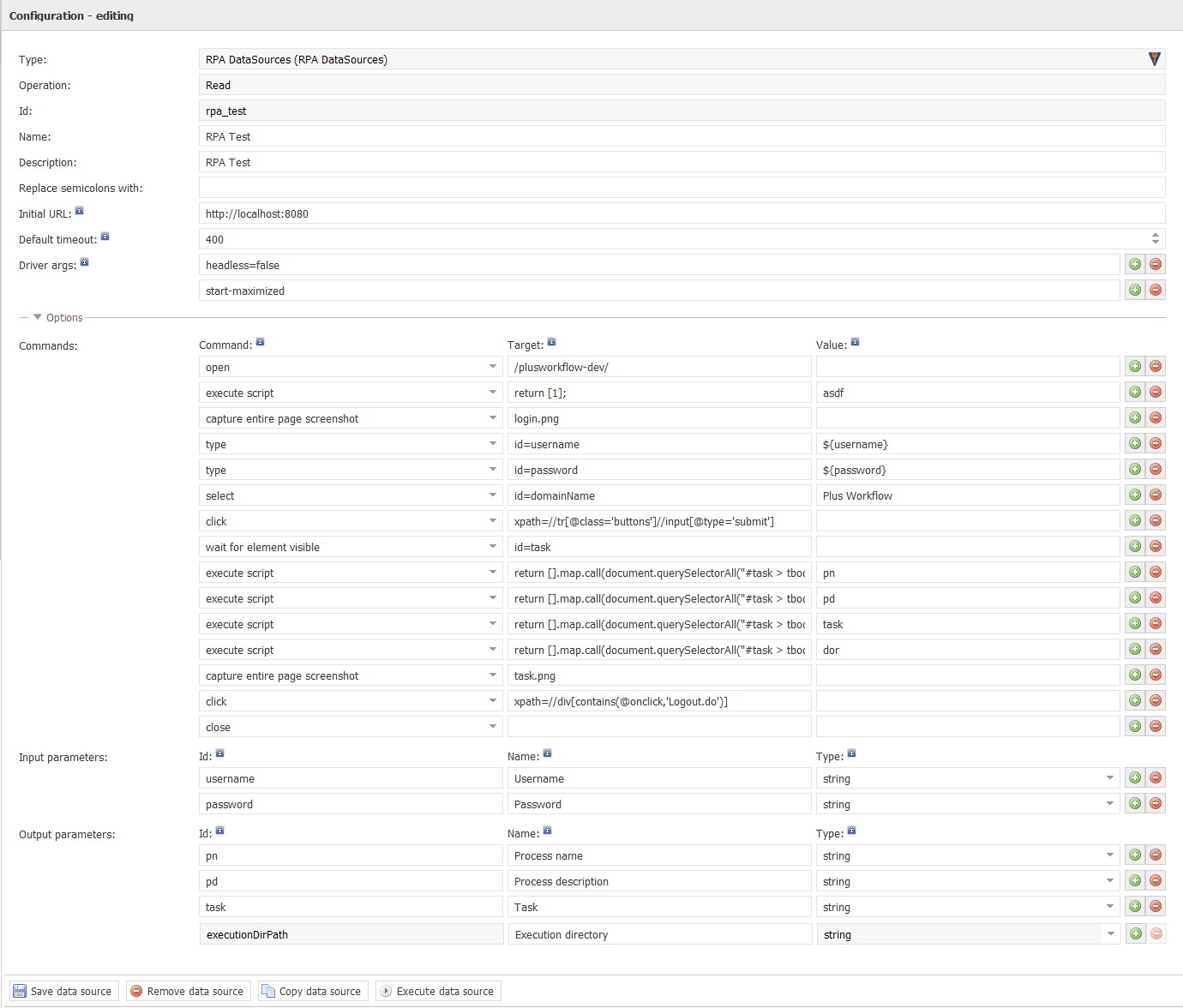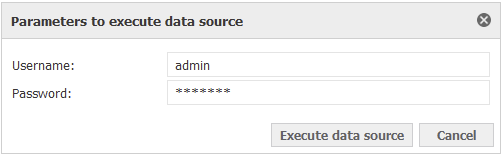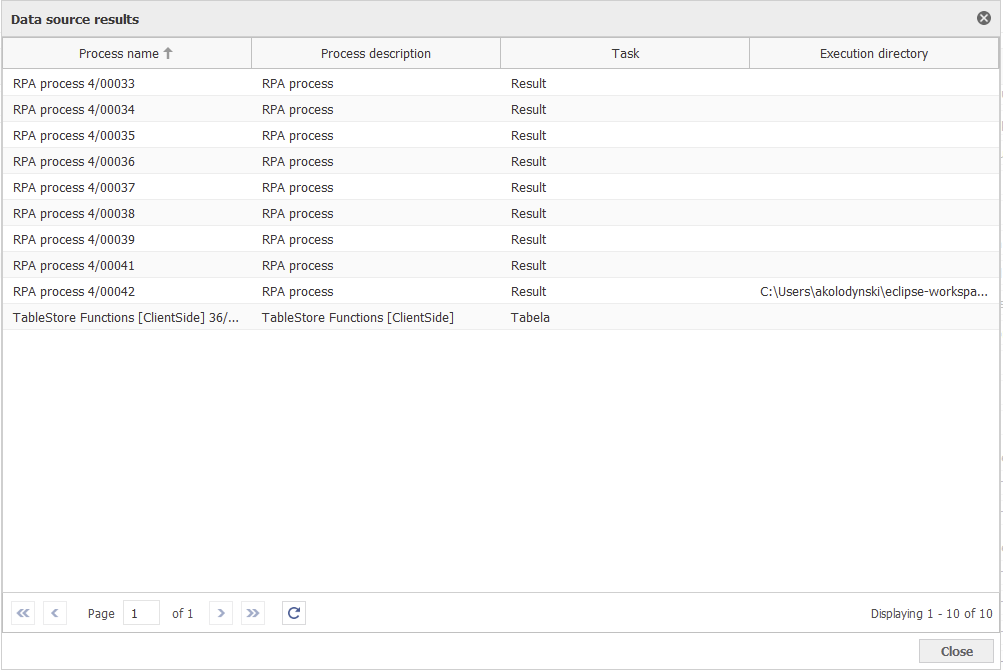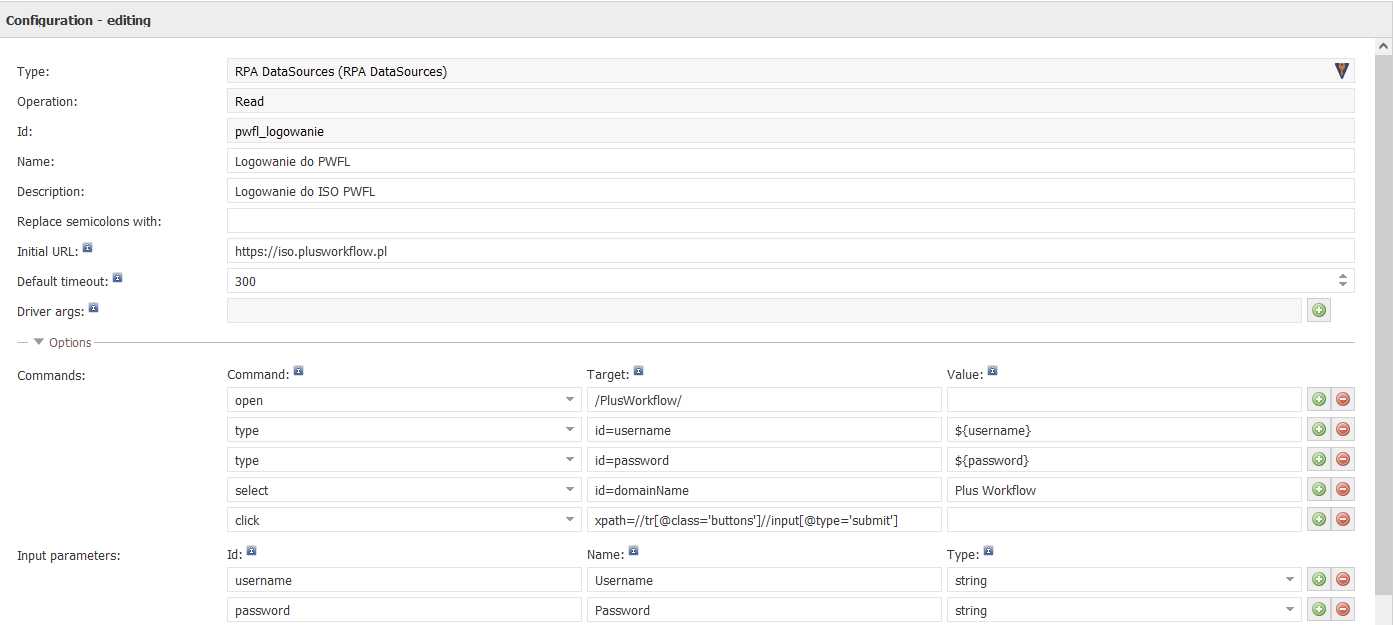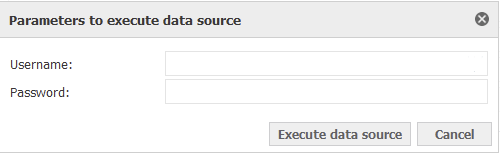Wtyczka zawiera implementację źródeł danych automatyzujących działania w przeglądarce internetowej.Za pomocą opisywanych źródeł danych można automatyzować działania i przekazywać dane pomiędzy systemem PlusWorkflow oraz przeglądarką internetową. | Info |
|---|
Źródło opiera się o język skryptowy narzędzia Selenium IDE - side. Selenium IDE tutorial - https://www.youtube.com/watch?v=m4KpTvEz3vg Nagrane scenariusze w postaci plików .side można importować do źródła za pomocą przycisku Importuj .side w sekcji Opcje. Istnieje również możliwość wyeksportowania pliku .side z istniejącego źródła za pomocą przycisku Eksportuj .side w sekcji opcje |
| Info |
|---|
Przeglądarka domyślnie uruchamiana jest w trybie headless. Aby otwierać przeglądarkę w trybie okienkowym należy dodać do argumentów sterownika wartość - headless=false |
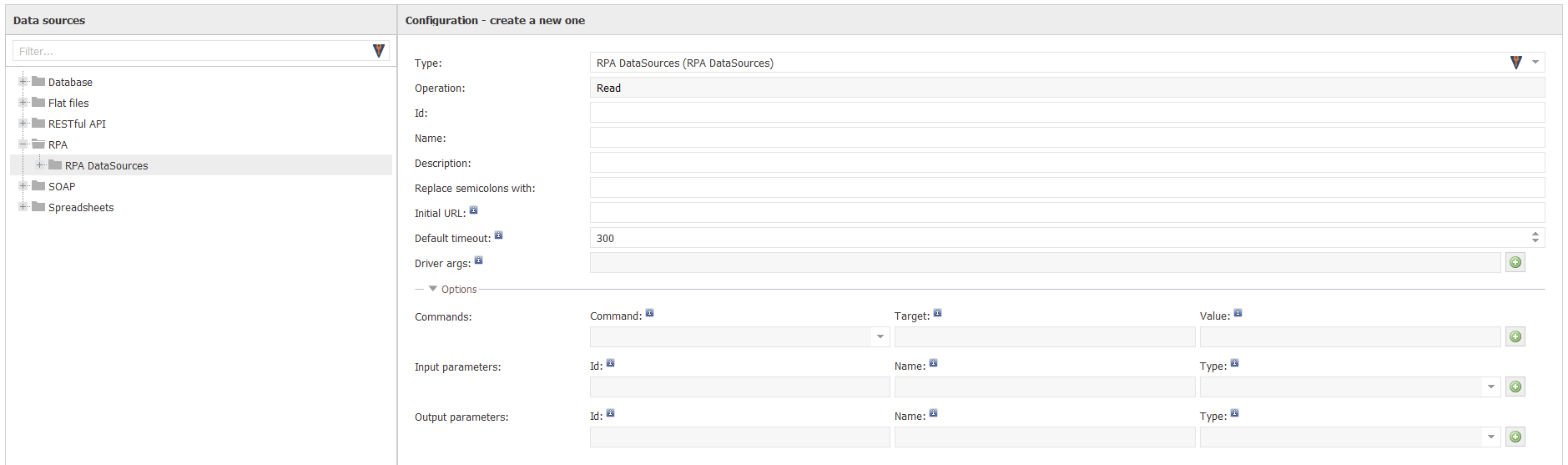
Opis konfiguracji:| Nazwa parametru | Opis parametru | Wymagalność |
|---|
| Początkowy URL | Adres URL, który zostanie otwarty w przeglądarce na początku wykonania skryptu | Wymagany | | Domyślny timeout | Czas przez jaki sterownik będzie czekał na pojawienie się elementu na stronie. Po tym czasie wyrzucony zostanie błąd | Wymagany | | Argumenty sterownika | Dodatkowe argumenty, które zostaną przekazane do sterownika przeglądarki. Lista dostępnych argumentów: https://peter.sh/experiments/chromium-command-line-switches/
| Opcjonalny | | Dodaj ścieżkę wykonania do parametrów wyjściowych | Dodaje parametr wyjściowy zawierający ścieżkę na dysku serwera, w której zachowane są dane o wykonaniu źródła takie jak wynik wykonywania skryptu czy zapisane screeny | - | | Pokaż komentarze | Odkrywa i ukrywa komentarze do poszczególnych komend | - | | Command | Komenda Selenium IDE, która ma zostać wykonana przez sterownik przeglądarki Lista dostępnych komend: link | Info |
|---|
Do wyboru są dodatkowo komendy nie będące poleceniami natywnymi Selenium IDE. Zostały wprowadzone w celu niestandardowej obsługi wyjątków. Przy każdej z tych komend nie wypełnia się kolumny Target i Value. Następujące komendy to: Możliwe jest użycie większej liczby klauzul obsługi wyjątków niż raz w tej samej konfiguracji. Wymagana jest ich odpowiednia kolejność występowania w konfiguracji. Przed, jak i po całym bloku obsługi wyjątków można definiować inne komendy. |
| Wymagany | | Target | Pierwszy argument komendy Selenium IDE | Wymagany | | Value | Drugi argument komendy Selenium IDE | Wymagany | | Komentarz | Pole niewymagane. Pozwala na opisanie danego kroku wykonywania | Wymagany | | [Parametry wejściowe] Id | Id parametrów wejściowych | Wymagany | | [Parametry wejściowe] Nazwa | Nazwa parametrów wejściowych | Wymagany | | [Parametry wejściowe] Typ | Typ parametrów wejściowych | Wymagany | | [Parametry wyjściowe] Id | Id parametrów wyjściowych | Wymagany | | [Parametry wyjściowe] Nazwa | Nazwa parametrów wyjściowych | Wymagany | | [Parametry wyjściowe] Typ | Typ parametrów wyjściowych | Wymagany |
| Info |
|---|
Istnieje również możliwość użycia dodatkowej komendy capture entire page screenshot w celu uzyskania zrzutu całej wyrenderowanej strony w formacie obrazu PNG. 
W polu target należy podać nazwę pliku, w którym zapisany zostanie zrzut. Plik ten znajdzie się w katalogu wykonania źródła, do którego ścieżkę możemy uzyskać zaznaczając w konfiguracji źródła "Dodaj ścieżkę wykonania do parametrów wyjściowych". |
Przykłady konfiguracji:| Konfiguracja źródła | Wynik wywołania | Opis |
|---|
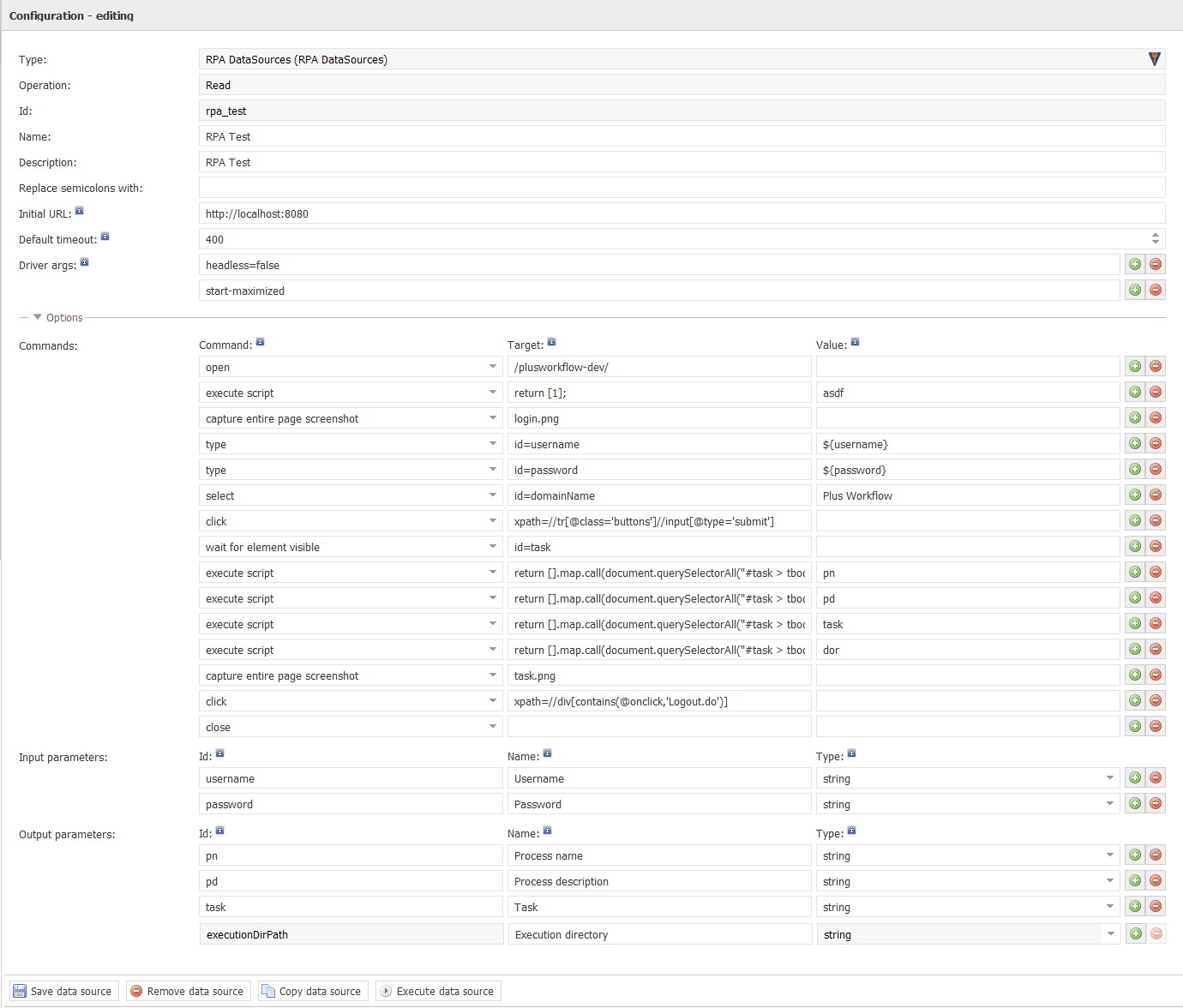
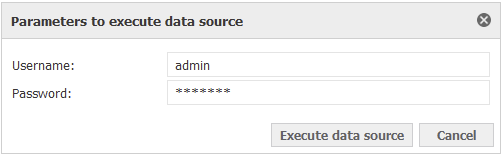
| 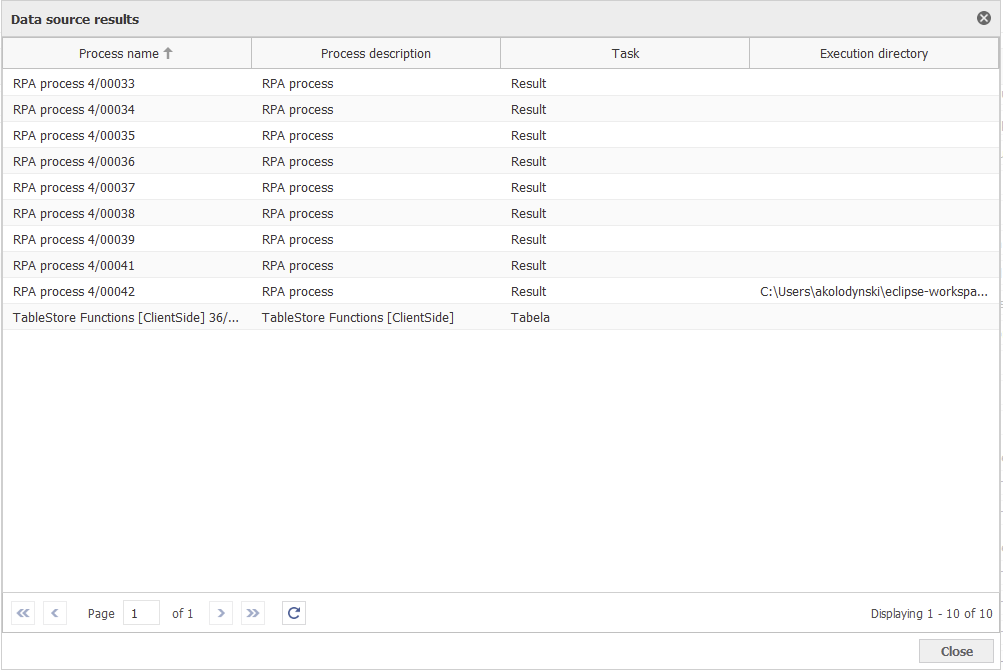 | Źródło odczytuje nazwy oraz opisy procesów znajdujących się liście zalogowanego użytkownika. Dodatkowo wypisuję ścieżkę wykonania źródła. |
| Warning |
|---|
| title | Częste błędy w konfiguracji |
|---|
| 1. Używanie kolejnych poleceń w skrypcie w parametrze Commands po komendzie close, które powoduje zamknięcie sesji przeglądarki w ramach wykonywanej konfiguracji .side Selenium. Gdy sesja choć raz zostanie zamknięta, próba wykonania kolejnych poleceń zakończy się błędem. |
Mapowanie danychWartości parametrów wejściowych mogą zostać wstrzyknięte do skryptu za pomocą tagu: ${param_id}. Takim znacznikiem można posłużyć się również w kroku "execute script". Przykład logowania do PWFL: 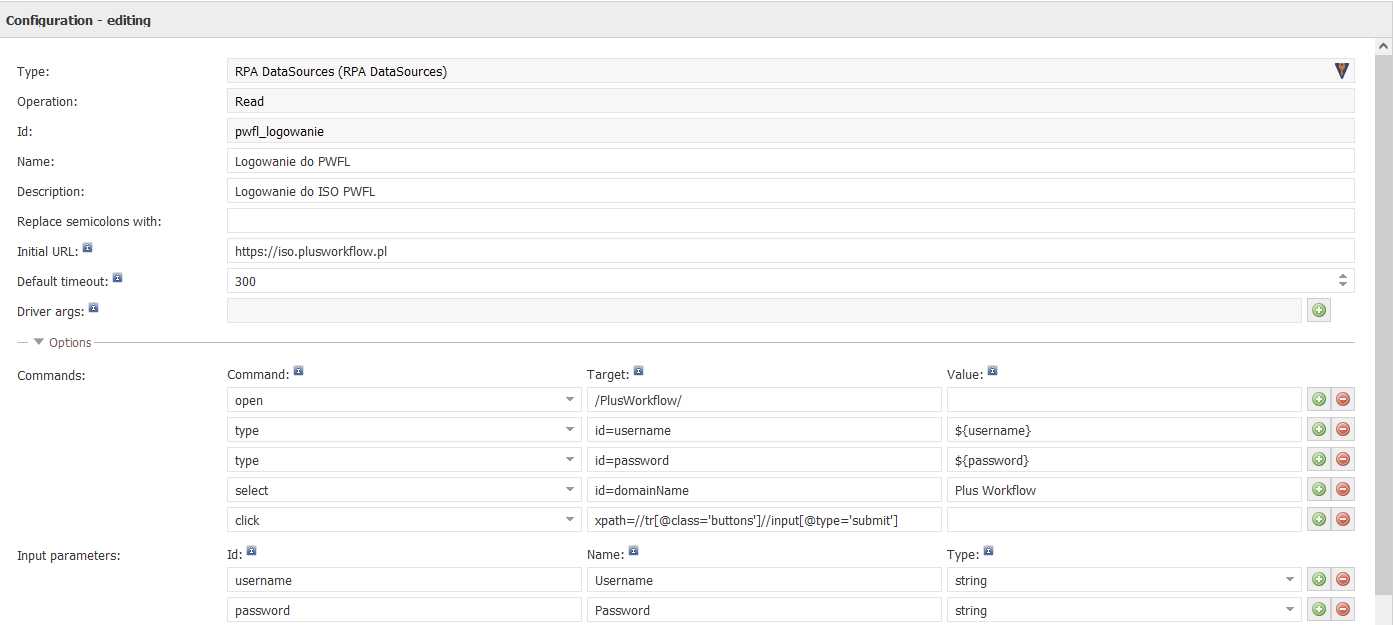 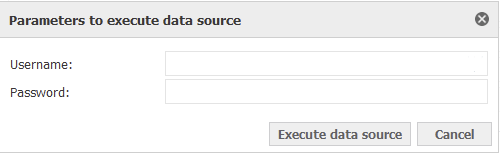
Do parametrów wyjściowych wypisać można wartości wszystkich zmiennych istniejących w kontekście wykonania skryptu. Zmienne te można utworzyć np. poprzez krok "store value" (opisany w dokumentacji Selenium IDE - zapisuje wartość elementów HTML typu input, textarea itp. do zmiennej) lub "execute script" gdzie należy zwrócić wartość do zmiennej:  Spowoduje to zapisanie tablicy wartości całkowitych do zmiennej o nazwie numbers. Taką zmienną istniejącą w skrypcie można zamapować na parametr wyjściowy źródła o takim samym ID jak nazwa zmiennej: Dla parametrów wyjściowych należy podać ogólny typ zmiennej - tablice są wykrywane automatycznie. | Info |
|---|
Wartości typu date oraz datetime należy zwrócić ze źródła w postaci stringów o formatach odpowiednio: yyyy-MM-dd oraz yyyy-MM-dd hh:mm:ss. Jeśli na stronie, z której pobieramy dane daty zapisane są w innym formacie można je sparsować w JS (krok "execute script") do typu Date() a następnie wypisać jako string przy pomocy: date - new Date().toISOString().substring(0,10) datetime - new Date().toISOString().split("T").join(" ").split(".")[0] |
| Info |
|---|
Wynik wykonania źródła domyślnie cache'owany jest przez 1 minutę. |
FunkcjeWtyczka udostępnia dwie funkcje: - RPA.getExecutionZipPath
- RPA.getScreensPath
Funkcje jako parametr przyjmują ścieżkę do rezultatu wykonania źródła, którą można uzyskać poprzez zaznaczenie parametru "Dodaj ścieżkę wykonania do parametrów wyjściowych" . Funkcja RPA.getExecutionZipPath zwraca pełną ścieżkę do pliku .zip, zawierającego pełne informacje o wykonaniu skryptu oraz wszystkie wykonane zrzuty ekranu podczas wykonywania skryptu. Funkcja RPA.getScreensPath zwraca pełną ścieżkę do pliku .pdf, zawierającego wszystkie wykonane zrzuty ekranu podczas wykonywania skryptu. |